Kiwi za Android: Kako omogočiti blokator oglasov

Kako omogočiti blokator oglasov na vaši napravi z Androidom in kar najbolje izkoristiti možnost motenih oglasov v brskalniku Kiwi.
Vsi vedo, kaj je geslo in na splošno bi razumeli, da "geslo" pomeni isto stvar. Vendar se nekoliko razlikujejo, geslo je geslo, sestavljeno iz več besed, ki sestavljajo besedno zvezo.
Namen spremembe besedila je spodbuditi uporabnike, da se oddaljijo od izbire relativno kratkih gesel. Kako? S tem, da jih spodbujajo k uporabi več besed kot gesla, kar jih na splošno naredi daljše in zato varnejše. Ta metoda omogoča tudi dovolj varno uporabo dejanskih berljivih besed, zaradi česar si je lažje zapomniti ali nekomu povedati.
Na primer, naključno geslo »vTSPR79ej#ouGcCH« je težko vnesti ali nekomu povedati. Nasprotno pa je geslo »Proofread6-Candy-Football« veliko lažje uporabljati ali komunicirati, če je potrebno. Zaradi dodatne dolžine gesla je tudi težje uganiti z avtomatiziranimi metodami kot z naključnim geslom.
Upravitelj gesel Bitwarden vključuje generator gesla, ki lahko generira naključne kombinacije besed, ki jih lahko uporabite kot geslo.
Če želite ustvariti geslo prek razširitve brskalnika, morate najprej odpreti podokno razširitev s klikom na ikono Bitwarden. Nato preklopite na zavihek »Generator«, tukaj lahko konfigurirate možnosti generiranja gesla ali gesla. Če želite preklopiti na ustvarjanje gesla, kliknite spustno polje z napisom »Geslo« na vrhu razdelka »Možnosti« in namesto tega izberite »Passphrase«.
Zdaj lahko izberete število besed, ki jih želite vključiti v svoje geslo. Prav tako lahko nastavite, kateri znak ločuje besede v vašem geslu, če se besede začnejo z velikimi črkami in če je vključena številka.
Nasvet: priporočamo, da izberete vsaj štiri besede in uporabite poseben znak kot ločilo. Priporočamo tudi, da omogočite možnosti uporabe velikih začetnic in številk za ustvarjanje najmočnejših možnih gesla.
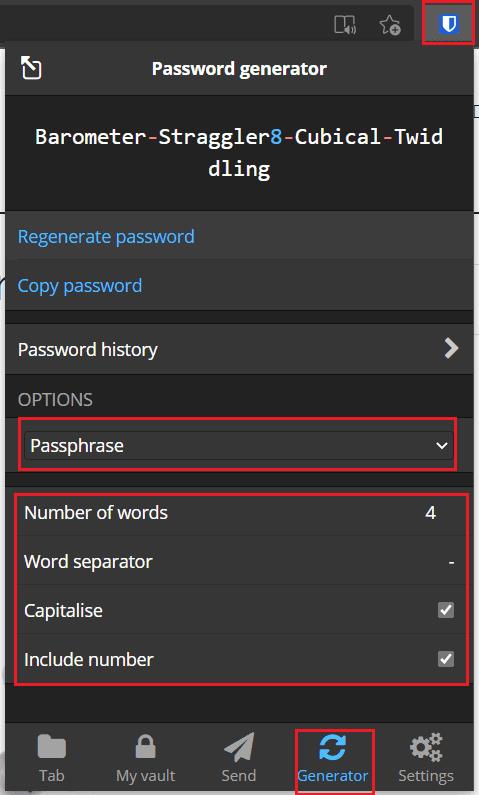
Odprite zavihek »Generator« v podoknu z razširitvami, nato v spustnem polju na vrhu razdelka »Možnosti« izberite »Passphrase«.
Če želite ustvariti geslo prek spletnega mesta Bitwarden, morate odpreti zavihek »Orodja« in nato klikniti izbirni gumb »Passphrase« v privzetem orodju »Password Generator«. To orodje ima enake možnosti konfiguracije kot prej. Kljub temu so nastavitve shranjene ločeno, zato jih boste morali konfigurirati obe.
Če vam ustvarjeno geslo ni všeč, lahko kliknete »Regeneriraj geslo«, da ustvarite novo. Lahko kliknete »Kopiraj geslo«, da kopirate ustvarjeno geslo v odložišče. Če ste pozabili shraniti ustvarjeno geslo, ki ste ga uporabili, ga lahko znova najdete. Preprosto kliknite ikono ure v spodnjem desnem kotu z oznako »Zgodovina gesel«.
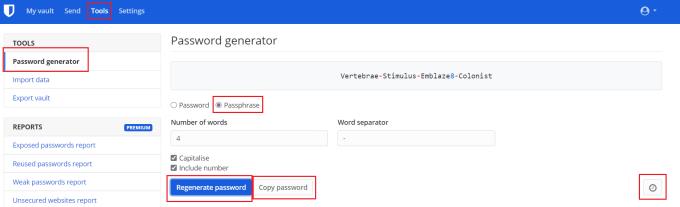
Gesla ustvarite tako, da na zavihku »Orodja« odprete privzeto orodje »Geslo za generiranje« in nato kliknete izbirni gumb »Passphrase«.
Gesla uporabljajo kombinacijo naključnih besed za izdelavo daljših in bolj nepozabnih gesel. Če sledite korakom v tem priročniku, lahko z upraviteljem gesel Bitwarden ustvarite močna naključna gesla.
Kako omogočiti blokator oglasov na vaši napravi z Androidom in kar najbolje izkoristiti možnost motenih oglasov v brskalniku Kiwi.
Če niste prepričani, kaj so prikazi, doseg in angažiranje na Facebooku, berite naprej, da izvedete več. Oglejte si to enostavno razlago.
Ali se sprašujete, kako prenesti datoteke iz sistema Windows na naprave iPhone ali iPad? Ta praktični vodnik vam pomaga pri tem procesu brez težav.
Ko omogočite odstotek baterije na svojem Android telefonu, boste vedeli, koliko baterije je še preostalo. Tukaj je enostaven način, kako to omogočiti.
Sprememba nastavitev glasu za aplikacijo Waze vam omogoča, da slišite drugačen glas, vsakič, ko potrebujete potovati. Tukaj je, kako ga spremeniti.
Izbris zgodovine prenosov Android vam pomaga pridobiti več prostora za shranjevanje med drugimi stvarmi. Tukaj so koraki, ki jih morate sprejeti.
Samsung Galaxy Z Fold 5 je eno najbolj privlačnih naprav svojega časa v letu 2023. Z obsežnim zložljivim zaslonom velikosti 7,6 palca in 6,2-palčnim sprednjim zaslonom, Z Fold 5 ustvarja občutek, da držite in se ukvarjate z prihodnostjo.
Kako konfigurirati nastavitve blokiranja oglasov za Brave na Androidu s pomočjo teh korakov, ki jih lahko izvedete v manj kot minuti. Zavarujte se pred vsiljivimi oglasi z uporabo teh nastavitev blokiranja oglasov v brskalniku Brave za Android.
Pokažemo vam, kako rešiti težavo, kjer so možnosti varčevalnika zaslona v Microsoft Windows 11 sivkaste.
Iščete telefon, ki se lahko zloži? Odkrijte, kaj ponuja najnovejši Samsung Galaxy Z Fold 5 5G.






